TA Triumph-Adler DC 2075 Benutzerhandbuch
Seite 181
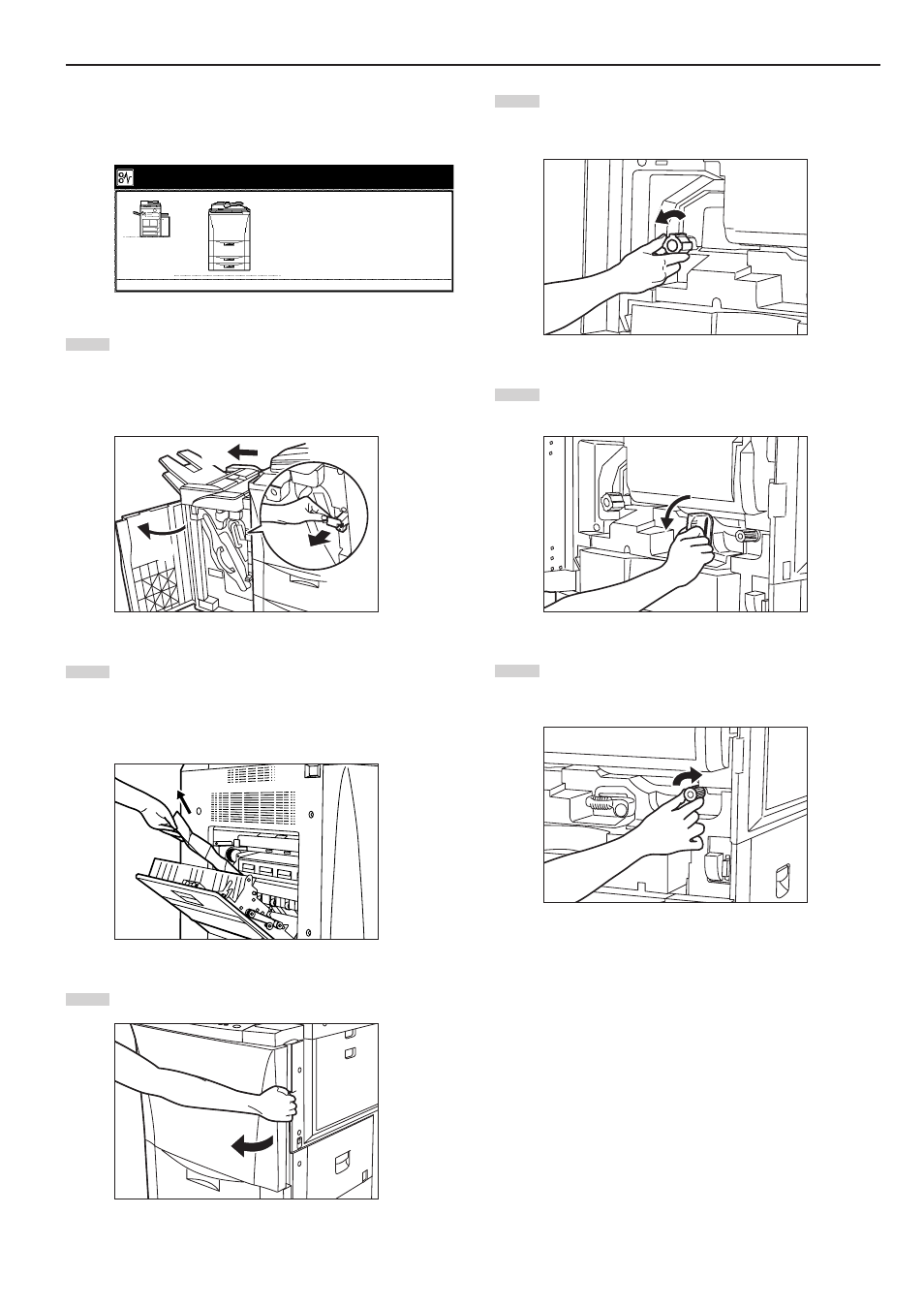
Abschnitt 9 FEHLERSUCHE
9-13
3
3
3
3
3 Papierstau im Fixierungsabschnitt oder Ausgabeabschnitt
Wenn die obige Meldung angezeigt wird, ist ein Papierstau im
Fixierungsabschnitt oder Ausgabeabschnitt aufgetreten. Führen Sie
das folgende Verfahren durch, um das gestaute Papier zu entfernen.
Papierstau.
1.Linke Verkleidung öffnen.
2.Papier entfernen.
( Ist das Papier schwierig zu entfernen,
vordere Verkleidung öffnen und den
linken gr. Drehknopf gegen den
Uhrzeigersinn dreh.)
3.Verkleidung schliessen.
JAM 00
1
Nehmen Sie die Kopienausgabeablage ab.
Falls der als Sonderzubehör erhältliche Dokumentfertiger im
Kopierer installiert ist, öffnen Sie die Vorderverkleidung des
Dokumentfertigers, ziehen Sie den Freigabehebel heraus
und nehmen Sie den Dokumentfertiger vom Kopierer ab.
2
Öffnen Sie die linke Verkleidung des Kopierers, um das
gestaute Papier zu entfernen.
* Falls sich das Papier nur schwer entfernen lässt, versuchen
Sie nicht, es gewaltsam zu entfernen, sondern gehen Sie
zum nächsten Schritt weiter.
3
Öffnen Sie die Vorderverkleidung des Kopierers.
4
Drehen Sie den grünen Fixierungsknopf in die Richtung des
in der Abbildung gezeigten Pfeiles. Entfernen Sie das
gestaute Papier, nachdem es ausgestoßen wurde.
5
Drücken Sie den grünen Freigabehebel nach unten und nach
links.
6
Drehen Sie den grünen Förderknopf in die Richtung des in
der Abbildung gezeigten Pfeiles. Das Papier wird zur
Papierfördereinheit befördert.
1
2
3